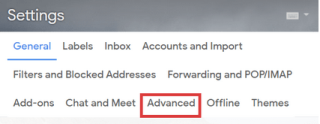Dalam ruang kerja, e-mel menjadi medium komunikasi biasa dan berkongsi laporan kerja. Dalam banyak keadaan, e-mel yang dihantar kepada rakan sekerja mempunyai kandungan yang sama yang ditulis dalam badan mel, cuma lampirannya berbeza.
Ini boleh menjadi e-mel ucapan tahniah, e-mel ucapan selamat atau e-mel yang membolehkan pengguna menghantar laporan dan dokumen dengan kandungan e-mel yang sama – “Sila cari fail yang dilampirkan pada e-mel ini.
Lama kelamaan, ini menjadi menjengkelkan untuk menulis e-mel yang sama berulang kali atau bahkan menyalinnya setiap kali mengarang e-mel baharu.
Anda boleh menyelamatkan diri daripada semua kesibukan ini dengan menggunakan templat e-mel, yang mencipta templat e-mel yang boleh dihantar berulang kali kepada pengguna yang berbeza. Ini akan menjimatkan masa anda semasa menyusun e-mel dan mungkin tidak akan mengganggu anda lagi.
Baca Lagi: Cara Melumpuhkan Google Meet dalam Apl dan Web Gmail
Begini cara anda boleh mendayakan templat e-mel dalam Gmail dan menggunakannya untuk kecekapan yang lebih baik :
Bagaimana untuk Mendayakan Templat dalam E-mel?
Templat Dilumpuhkan secara lalai pada akaun Gmail anda. Anda perlu mendayakannya melalui tetapan lanjutan Gmail sebelum anda mula menggunakannya. Ikuti prosedur ini mengikut urutan untuk mendayakan Templat pada Gmail:
Langkah 1: Pergi ke butang Tetapan Cog di bahagian atas sebelah kanan bar tugas Gmail.
Langkah 2: Daripada menu lungsur turun, pilih Lihat Semua pilihan Tetapan .

Langkah 3: Dari sana, pergi kemenu Lanjutan tetapan Gmail.

Langkah 4: Tatal ke bawah menu. Di sana anda akan melihatpilihan templat ditetapkan sebagai Dilumpuhkan Klik padabutang Dayakan .

Langkah 5: Simpan tetapan baharu .
Baca Lagi: Bagaimana untuk Bekerja dengan Tugasan pada Gmail?
Bagaimana untuk Membuat Templat E-mel pada Gmail?
Templat E-mel disimpan terdiri daripada e-mel yang mempunyai kandungan yang sama dalam badan mel. E-mel yang dikarang ini boleh digunakan berulang kali tanpa ditaip berulang kali dan sebaliknya, boleh ditarik terus daripada senarai Templat anda. Berikut ialah cara untuk mencipta satu untuk meningkatkan produktiviti anda pada Gmail :
Langkah 1: Klik padabutang Karang .
Langkah 2: Draf e-mel anda dengan menaip kandungan e-mel.
Langkah 3: Sekarang, sebelum menyimpan draf anda, klik pada elips menegak (butang tiga titik) di bahagian bawah sebelah kanan kotak gubahan e-mel.

Langkah 4: Klik pada Templat dan daripada menu sisi yang terhasil, klik Simpan Draf sebagai Templat .
Langkah 5: Klik pada Simpan sebagai Templat Baharu Memandangkan ini adalah templat pertama yang pernah dibuat, anda tidak boleh menimpa yang lama (kita akan mendapatkannya kemudian dalam artikel ini).

Langkah 6: Masukkan nama Templat anda dan klik pada Simpan. Templat baharu anda telah dibuat.

Baca Lagi: Bagaimana Menggunakan Ciri Leret pada Gmail?
Bagaimana untuk Menulis Ganti Templat Sebelumnya?
Menimpa akaun templat untuk menukar kandungan e-mel templat tertentu dan menyimpannya pada templat yang disimpan sebelum ini tanpa membuat yang baharu. Begini cara anda boleh menulis ganti templat dalam Gmail:
Langkah 1: Klik pada Karang dan draf e-mel yang diubah dengan kandungan baharu.
Langkah 2: Klik pada elips menegak (butang tiga titik) pada bahagian bawah kanan kotak gubahan e-mel.
Langkah 3: Klik pada Templat, dan daripada menu sebelah yang terhasil, klik pada Simpan Draf sebagai Templat .
Langkah 4: Dari sana, di bawah Tulis Ganti Templat , klik pada nama templat e-mel anda yang disimpan sebelum ini.

Langkah 5: Klik pada Simpan .
Baca Lagi: Bagaimana Menggunakan E-mel Arkib Gmail?
Bagaimana untuk Memasukkan Templat untuk Menggunakannya?
Memasukkan templat adalah proses yang mudah. Anda akan melihat cara menggunakan templat untuk e-mel boleh menjimatkan masa dan bebas tekanan:
Langkah 1: Mulakan Mengarang E-mel .
Langkah 2: Klik pada elips menegak (butang tiga titik) di bahagian bawah sebelah kanan kotak gubahan e-mel.
Langkah 3: Klik pada Templat, dan daripada menu sebelah yang terhasil, klik pada Templat Inset.

Sekarang, templat yang dipilih akan ditambahkan pada e-mel baharu anda. Anda boleh memformatkannya dengan lebih lanjut dan boleh melampirkan dokumen yang diperlukan sebelum menghantarnya kepada penerima. Dengan cara ini, anda diselamatkan daripada kerumitan menaip kandungan wajib berulang kali.
Baca Lagi: Bagaimana untuk Menghilangkan E-mel Promosi pada Gmail?
Bagaimana untuk Memadam Templat E-mel pada Gmail?
Memadam templat ialah pilihan yang tepat jika anda tidak mahu menggunakannya lagi. Begini cara anda boleh memadamkan templat Gmail apabila ia tidak berguna kepada anda:
Langkah 1: Mulakan Mengarang E-mel .
Langkah 2: Klik pada elips menegak (butang tiga titik) di bahagian bawah sebelah kanan kotak gubahan e-mel.
Langkah 3: Klik pada Templat, dan daripada menu sebelah yang terhasil, klik pada Padam Templat.
Langkah 4: Dalam langkah selanjutnya, cuma klik pada nama templat yang ingin anda alih keluar secara kekal.
Dengan cara ini, templat Gmail boleh membantu pengguna yang terpaksa menghantar e-mel harian terlalu sibuk atau mungkin untuk kegunaan peribadi dengan kandungan yang sama.
Awak juga mungkin menyukai
Cara Muat Turun Data MBOX Gmail Menggunakan Google Takeout
Cara Mendayakan Mod Gelap Gmail pada Android dan iOS
Cara Menggunakan Mod Luar Talian dan Sulit Baharu Gmail
Cara Memajukan Berbilang E-mel Dalam Gmail Sekaligus